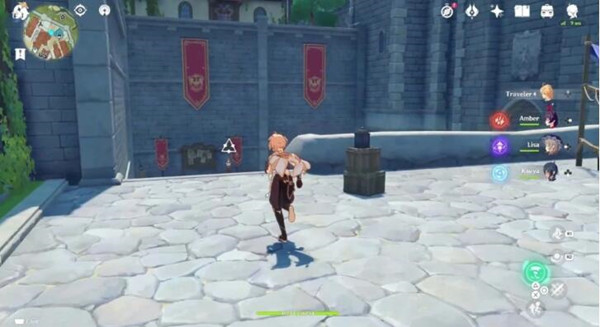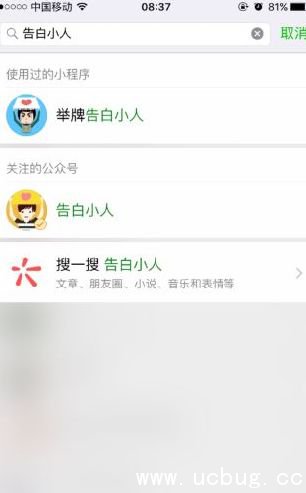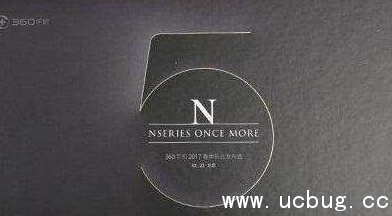夸克浏览器广告过滤怎么设置-夸克浏览器设置广告过滤教程
发布时间:2024-10-26 22:21:29作者:adminuser
夸克浏览器广告过滤怎么设置?夸克浏览器是一个提供了非常齐全的搜索功能的平台,在这个软件上面,用户可以找到非常多的资源,视频资源以及相关搜索内容的资源,有的用户发现在使用浏览器的过程中,会有广告弹窗之类的,就觉得夸克广告多,影响了自己的搜索体验,其实夸克浏览器是可以设置广告过滤的,用户只需要开启广告过滤就可以轻松实现无广告浏览网页了!在这个浏览器里面,用户们都可以快速搜索到自己想看的内容。为了更好的体验,让我们一起来看看夸克浏览器设置广告过滤教程吧!

夸克浏览器广告过滤怎么设置:
1、打开夸克app,点击右下角的“三横”,进入设置界面。
2、界面下方会弹出一个弹窗,找到右上角的这个齿轮状的标志,点击“设置”。
3、第三栏这里就可发现“广告过滤”的字样,这里就是开启和关闭屏蔽广告的设置入口。
4、注意到这个“强力广告过滤模式”,往右边拉过去呈现蓝色图标就是开启状态。
5、将白色圆滑至左边即可关闭广告过滤。
上一篇:到顶了
相关资讯
-
1
 吴孟达代言的传奇一元宝等于多少人民币 换算比例分析
吴孟达代言的传奇一元宝等于多少人民币 换算比例分析2019-11-21
-
2
公主连结怎么切换账号 切换或注册新账号登陆教程
-
3
热血兽人部落阵容怎么搭 新手最强阵容推荐
-
4
失落城堡怎么玩 新手快速入门攻略大全
-
5
第二银河怎么玩 新手入坑不被挨打抢矿的引路灯
-
6
启源女神怎么刷初始 快速刷初始获得梅林教程
-
7
烟雨江湖30级以后怎么玩 30-40级速升攻略
-
8
第二银河晨曦t2平民先考啥驾照 驾照优先级分享
-
9
暴走大侠通用兑换码 可以重复使用的礼包码
-
10
双十一怎么抢东西最快 秒杀商品抢购怎么快过别人